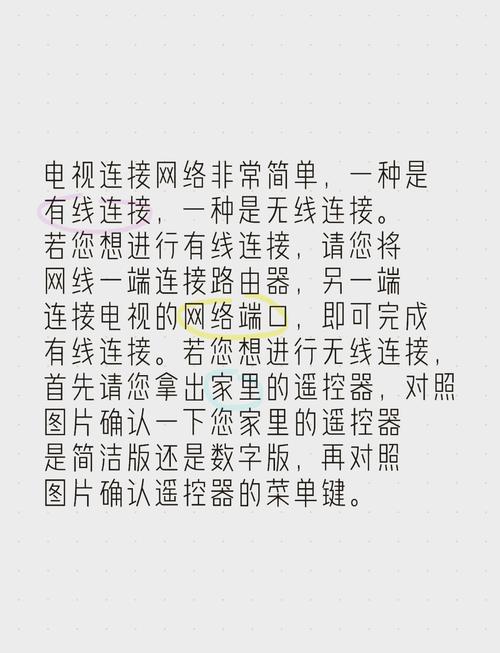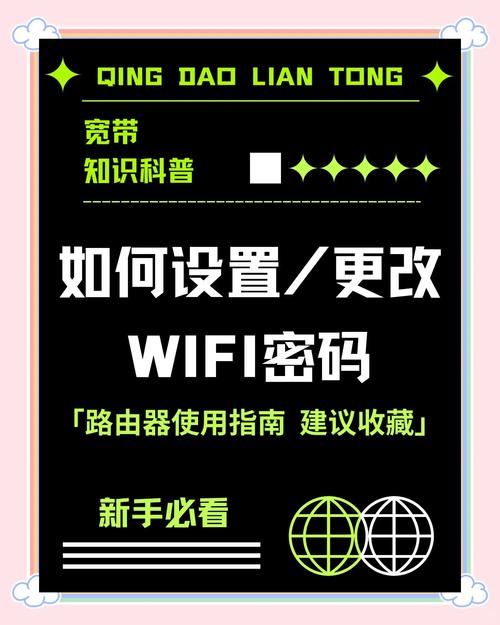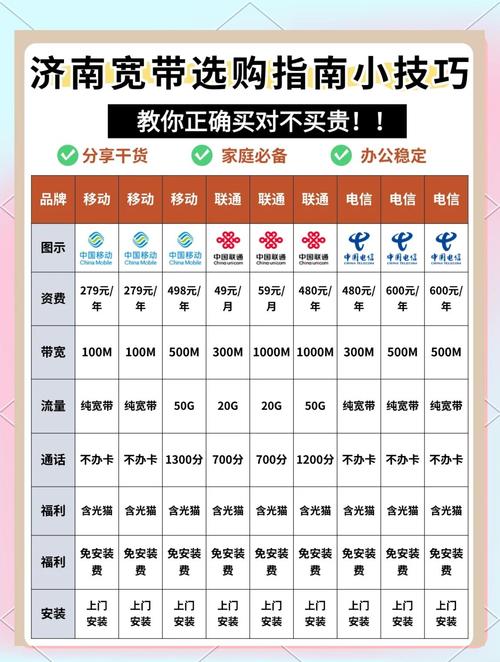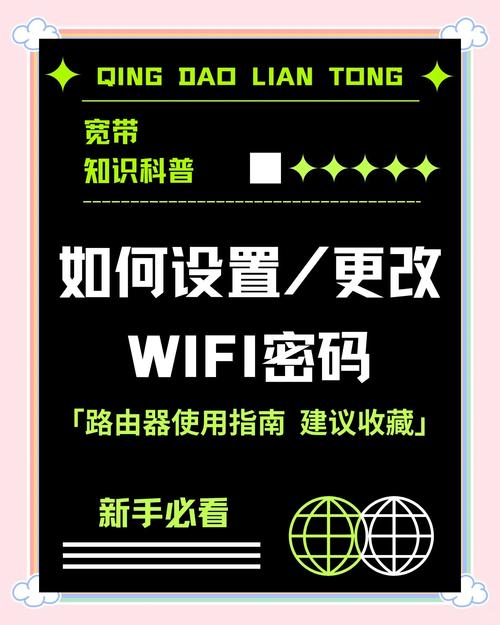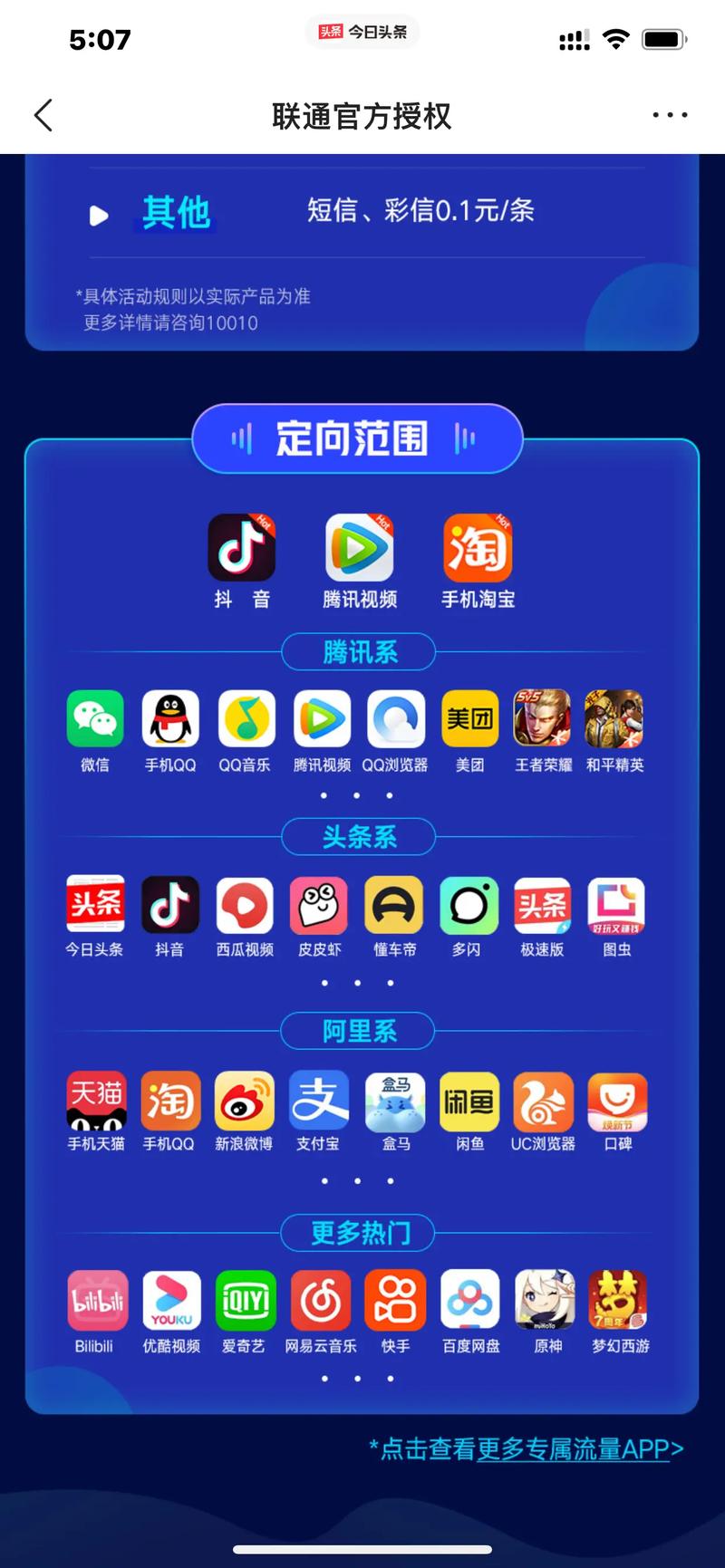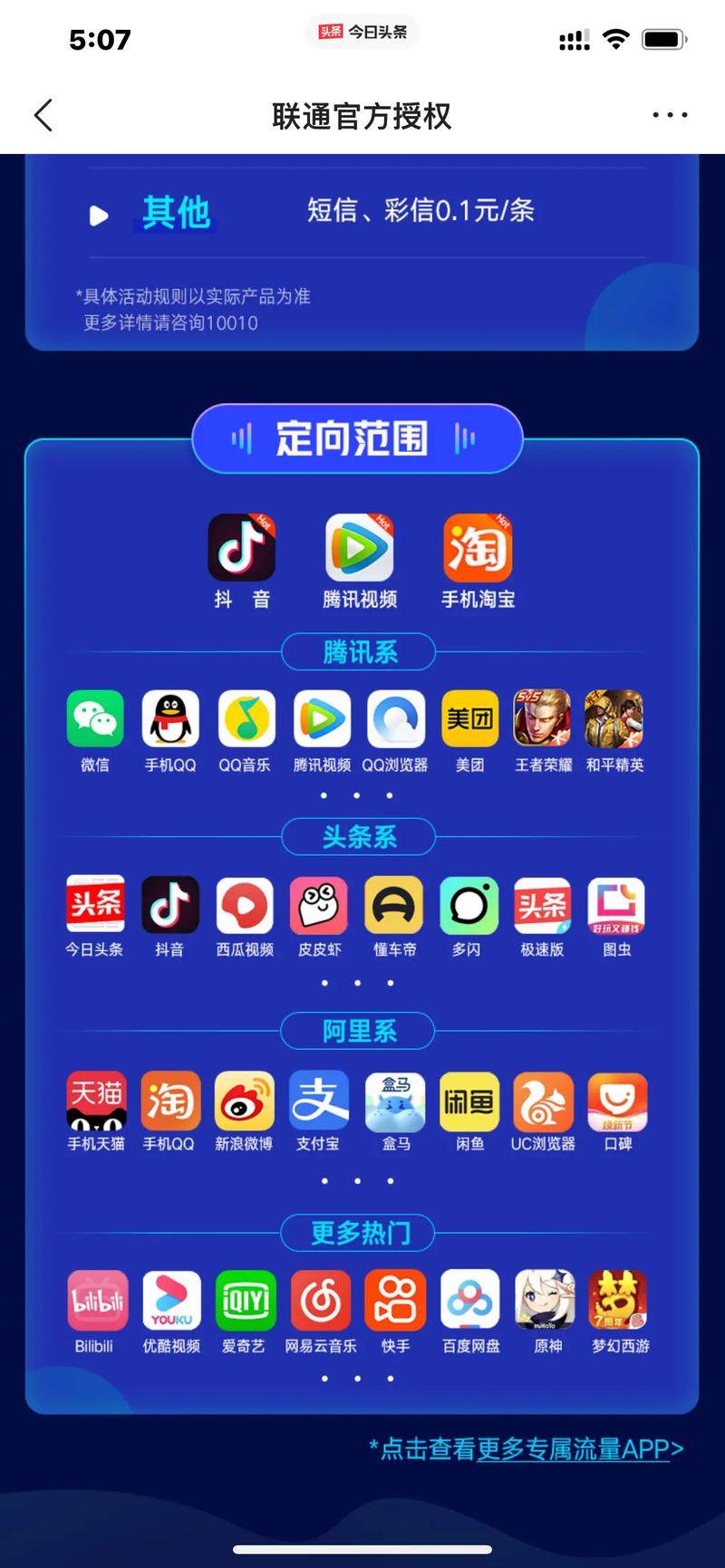如何查宽带上网人数?如何确认数据准确性?
作者: 时间:2025-06-28 01:00:51 阅读:
如何查宽带上网人数?掌握这些方法轻松管理网络
家里的网速突然变慢?公司网络卡顿影响工作效率?很多人第一反应是宽带出了问题,但更常见的原因是:有超出预期的设备正在占用你的网络资源,了解如何查询宽带上网人数,是高效管理网络、保障体验的关键一步。
基础方法:登录你的路由器管理界面(家庭/小型办公首选)
这是最常用、最直接且无需额外工具的方法,几乎所有家庭和小型企业使用的无线路由器都提供设备管理功能。
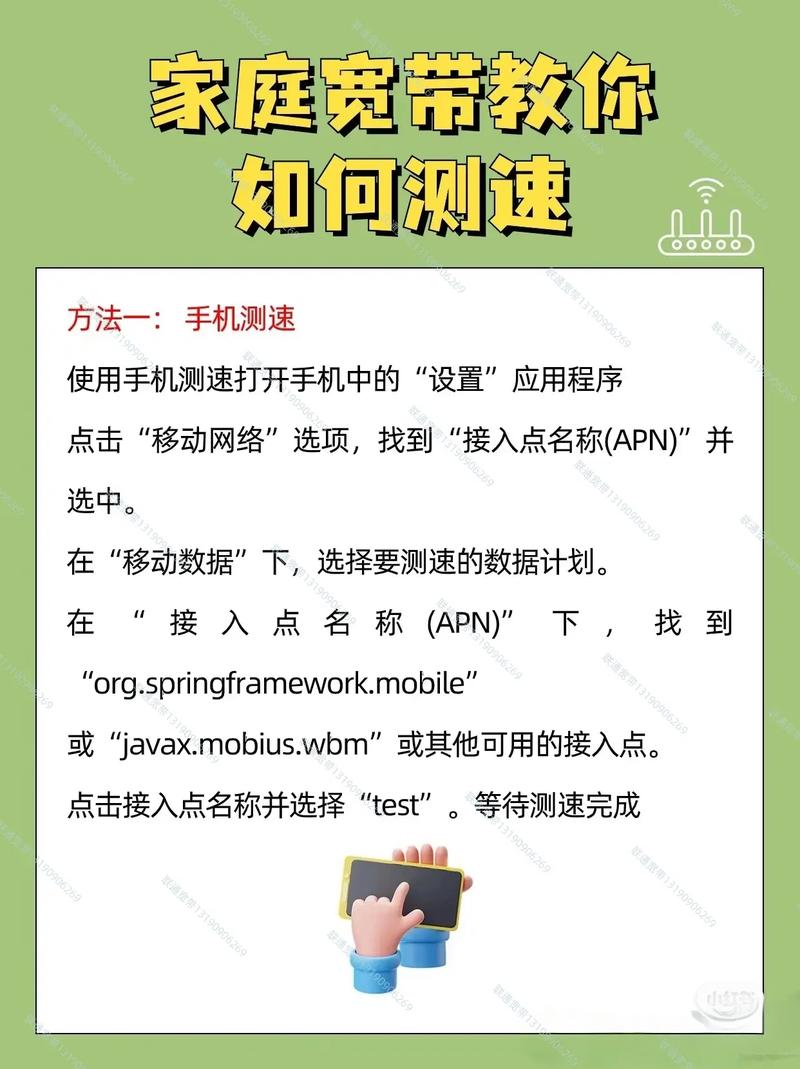
-
找到路由器管理地址和登录信息:
- 通常路由器底部或背面贴纸会标注管理地址(如
168.1.1,168.0.1,tplogin.cn等)以及默认的管理员用户名和密码。 - 如果你修改过但忘记了,可能需要重置路由器(按住Reset孔约10秒)。
- 通常路由器底部或背面贴纸会标注管理地址(如
-
登录管理界面:
- 将电脑或手机连接到该路由器的Wi-Fi或有线网络。
- 打开浏览器,在地址栏输入路由器管理地址,按回车。
- 输入正确的管理员用户名和密码登录。
-
查找“已连接设备”或类似选项:
- 登录成功后,界面因品牌型号不同而异,寻找类似以下名称的菜单:
设备管理/终端管理/已连接设备/在线设备DHCP客户端列表/DHCP租约列表无线设置->无线主机状态/主机状态网络状态/状态
- 常见品牌路径示例:
- TP-Link: 通常在左侧菜单
设备管理或路由设置->DHCP服务器->客户端列表。 - 华为/荣耀: 常位于
终端管理或更多功能->网络设置->终端设备管理。 - 小米: 通常在
常用设置->设备状态或高级设置->DHCP->DHCP客户端列表。 - 华硕: 通常在
网络地图主界面直接显示所有设备,或点击具体设备图标查看详情。 - 网件(Netgear):
已连接设备或高级->已连接设备/设备管理器。
- TP-Link: 通常在左侧菜单
- 登录成功后,界面因品牌型号不同而异,寻找类似以下名称的菜单:
-
查看结果:
- 在对应页面,你会看到一个列表,显示当前所有通过该路由器连接上网的设备。
- 信息通常包括:设备名称(有时是自定义的或根据设备类型自动生成的)、IP地址、MAC地址(设备的唯一物理标识)、连接方式(有线/无线)等。
- 核心:列表中的条目数量就是当前通过该路由器上网的设备数量。
进阶方法:利用操作系统命令(适合有一定技术基础的用户)
对于直接连接光猫(调制解调器)或想更深入了解网络情况的用户,操作系统自带的命令行工具可以提供信息。
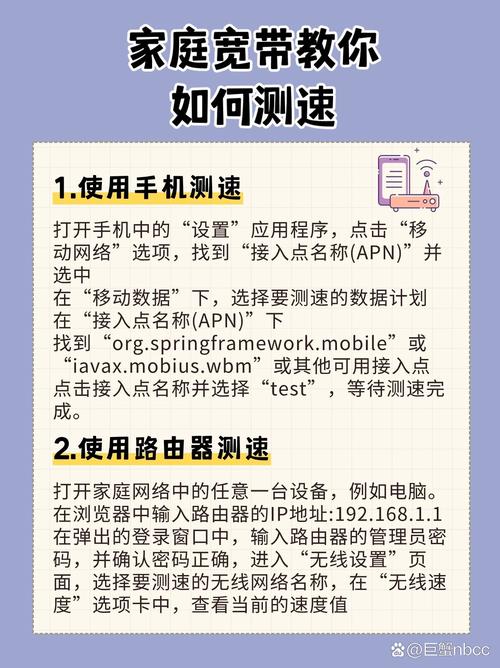
-
ARP 命令(查看局域网活跃主机):
- 打开命令提示符/终端:
- Windows: 按
Win + R,输入cmd,回车。 - macOS/Linux: 打开“终端”(Terminal)应用。
- Windows: 按
- 输入命令:
- Windows:
arp -a - macOS/Linux:
arp -a或ip neigh show(较新系统)
- Windows:
- 解读结果:
- 这会列出本地网络(同一个子网)中,你的计算机最近与之通信过的设备的 IP地址 和对应的 MAC地址。
- 注意: ARP缓存有时效性,可能无法显示所有当前活跃但近期未与你通信的设备,结果中的条目数量可以作为参考,但不完全等同于“当前在线人数”。
- 打开命令提示符/终端:
-
Netstat 命令(查看本机网络连接):
- 命令提示符/终端中输入:
- Windows/macOS/Linux:
netstat -an
- Windows/macOS/Linux:
- 解读结果:
- 这会显示你本机(运行命令的电脑)的所有活动网络连接(TCP/UDP)及其状态。
- 主要用于查看本机开放端口和连接情况,不能直接显示其他设备的连接数量,对于查询整个宽带的上网人数帮助有限。
- 命令提示符/终端中输入:
专业方法:网络流量监控工具(企业/高级用户)
当基础方法无法满足需求(如网络规模较大、需要详细记录和分析)时,可以考虑专业软件或硬件。
-
局域网扫描工具:
- 如 Advanced IP Scanner (Windows), Angry IP Scanner (跨平台), Fing (手机App/桌面版) 等。
- 原理: 主动向指定IP地址范围发送探测包,根据响应判断哪些IP地址有设备在线。
- 优点: 操作相对简单,能快速扫描整个网段,比ARP命令更全面。
- 缺点: 某些设备可能禁用ICMP响应(Ping),导致扫描遗漏;只能获取IP和MAC,设备名信息可能不准确;需要安装软件。
-
支持流量监控/设备管理功能的路由器/防火墙:
- 许多企业级路由器、下一代防火墙或软路由系统(如pfSense, OPNsense)内置强大的流量监控、设备识别和在线用户管理功能。
- 优点: 提供最全面、实时的信息,包括设备名、IP、MAC、实时/历史流量、在线时长、应用分析等,并能进行精细管控。
- 缺点: 需要购买或部署相应设备/系统,配置相对复杂,成本较高。
-
网络流量分析(NetFlow/sFlow/IPFIX)工具:
- 如 PRTG Network Monitor, ntopng, SolarWinds NetFlow Traffic Analyzer 等。
- 原理: 需要支持NetFlow/sFlow等协议的交换机或路由器配合,这些设备会将网络流量数据发送给分析工具。
- 优点: 提供极其详细的流量分析和设备通信视图,适用于大型复杂网络排障和优化。
- 缺点: 部署复杂,成本高,主要用于专业网络管理。
重要注意事项与建议
- 明确“宽带上网人数”定义: 通常指同一时间内,通过你的宽带线路(具体表现为通过你的路由器)连接到互联网的独立设备数量,一台手机、一台电脑、一个智能电视都算一个“人”(设备)。
- 路由器管理界面是首选: 对于绝大多数家庭和小微企业用户,登录路由器后台查看
设备管理或在线设备列表是最简单、最可靠、最推荐的方法,无需安装任何额外软件。 - 区分“在线”与“连接”: 设备连接到路由器Wi-Fi或有线网络,并不代表它一定在“上网”(产生互联网流量),路由器列表通常显示的是“已连接”的设备,即使它处于待机状态。
- 识别未知设备:
- 查看列表时,注意设备名称和MAC地址,设备名可能不直观(如“android-xxxxx”)。
- MAC地址查询: 可以在网上搜索MAC地址前6位(OUI部分),通常能查到设备制造商(如Apple, Samsung, Huawei),结合你家中/办公室已知设备的品牌,有助于识别。
- 发现陌生设备,可能意味着被蹭网,建议修改Wi-Fi密码(使用WPA2/WPA3强密码)并启用MAC地址过滤(白名单)功能加强安全。
- 考虑设备上限: 家用路由器通常有并发连接设备数的限制(如20-50台),设备过多可能导致网络不稳定或新设备无法连接。
- 避免过度监控(隐私与法律): 在家庭或办公环境内监控设备连接通常是合理的管理行为,但请务必尊重他人隐私,避免在任何公共或不具备管理权限的网络中进行此类操作,这可能违反法律法规或服务条款。
不同查询方法适用场景对比表
| 方法 | 适用场景 | 操作难度 | 信息详细程度 | 是否需要额外工具 | 主要优势 |
|---|---|---|---|---|---|
| 路由器管理界面 | 家庭/小型办公室日常管理 | ★☆☆☆☆ (简单) | ★★★☆☆ (中等) | ✘ 无需额外工具 | 最方便直观,直接显示所有连接设备 |
| ARP命令 | 技术用户快速检查局域网活跃主机 | ★★★☆☆ (中等) | ★☆☆☆☆ (基础) | ✘ 系统自带命令 | 快速获取IP和MAC列表 |
| 局域网扫描工具 | 需要扫描整个网段的设备连接情况 | ★★☆☆☆ (简单) | ★★☆☆☆ (一般) | ✔ 需安装软件 | 比ARP更全面,可视化界面友好 |
| 企业级路由/防火墙 | 中大型企业网络管理 | ★★★★☆ (复杂) | ★★★★★ (详细) | ✔ 需专业设备 | 提供实时流量监控和深度设备分析 |
| 流量分析(NetFlow)工具 | 大型网络流量监控与优化 | ★★★★★ (复杂) | ★★★★★ (极详细) | ✔ 需专业设备/软件 | 提供最全面的流量分析和历史记录 |
管理好网络连接是现代数字生活的基础技能,定期查看连接设备,不仅能优化网速体验,更是守护网络安全的重要防线,网络资源如同水电,合理分配才能发挥最大价值,放任不管终将影响所有人的体验,一个稳定高效的上网环境,往往始于对基础连接情况的了然于心。
本文由网站站长撰写,专注于提供实用、清晰的技术指导,内容力求准确可靠,方法均经过实践验证,旨在帮助用户有效管理家庭或办公网络。
标签: